วิธีเพิ่มเพลงลงในวิดีโอใน Windows Movie Maker
Windows Movie Makerนั้นใช้งานง่าย และเมื่อพูดถึงการเพิ่มเพลงประกอบ(background music)ให้กับวิดีโอและสไลด์โชว์ภาพถ่ายของคุณ ธีมนั้นยังคงเหมือนเดิม คุณลักษณะ การแก้ไขเสียง(audio editing)ของWindows Movie Maker เป็นแบบ พื้นฐาน และส่วนใหญ่จำกัดเฉพาะการเฟดและเฟดออก การเปลี่ยนจุดเริ่มต้นและจุดสิ้นสุด(start and end points)ของเสียง และการปรับระดับเสียงสำหรับทั้งคลิป แต่ถ้าสิ่งที่คุณต้องการคือเพลงสร้างอารมณ์(mood music) เล็กน้อย สำหรับ ภาพยนตร์ ที่บ้าน ของคุณ (home movie)Windows Movie Makerจะให้คุณเพิ่มซาวด์แทร็กจากคอลเลคชันเพลง(music collection) ของคุณเอง ได้ ในบทช่วยสอนนี้ เราจะแสดงวิธีเพิ่มเพลงลงในWindows Movie Maker . ของคุณ(Windows Movie Maker)โครงการและวิธีแก้ไขคลิปเสียง
วิธีเพิ่มเพลง(Music) ลง ในโปรเจ็กต์ Windows Movie Maker(A Windows Movie Maker Project)
เมื่อคุณเพิ่มรูปภาพหรือคลิปวิดีโอลงใน ไทม์ไลน์ Windows Movie Makerแล้ว คุณสามารถเพิ่มเพลงเพื่อเล่นเบื้องหลังได้ วิธีที่ง่ายที่สุดในการทำเช่นนี้คือการคลิกหรือแตะปุ่มเพิ่มเพลง(Add music)ใน แท็บ หน้าแรก(Home)บน ribbon ปุ่มนี้จะอยู่ในส่วนเพิ่ม(Add)
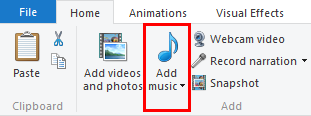
จากที่นั่น คุณสามารถเรียกดูไฟล์เสียงที่เข้ากันได้ และนำ(audio file and import)เข้าไปยังไทม์ไลน์ของคุณ ประเภทไฟล์ที่รองรับ ได้แก่:.WMA, .MP3 , .WAV , .M4A , .AIFF(.AIFF and.AIF)และ. AIF
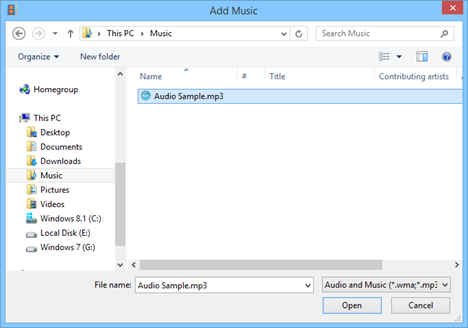
ตามค่าเริ่มต้น เมื่อคุณเพิ่มเพลง เพลงจะถูกวางไว้ที่จุดเริ่มต้นของไทม์ไลน์

วิธีย้ายเสียงบนไทม์ไลน์
หากคุณต้องการเพิ่มเพลงในตำแหน่งอื่นในไทม์ไลน์ คุณสามารถคลิกข้อความของ ปุ่ม เพิ่มเพลง(Add Music)แทนการคลิกที่ไอคอน ตอนนี้เลือกตัวเลือกเพิ่มเพลงที่จุด(Add music at the current point)ปัจจุบัน

คลิปเสียง(audio clip)จะถูกวางจากตำแหน่งตัวชี้ตำแหน่งปัจจุบัน

อีกวิธีหนึ่งคือ คุณสามารถคลิกและลากคลิปเสียง(audio clip)เพื่อเปลี่ยนตำแหน่งตามไทม์ไลน์

วิธีแก้ไขเสียง(Sounds)ในWindows Movie Maker
แท็ บตัวเลือก(Options)บน Ribbon ใต้เครื่องมือเพลง(Music Tools)ช่วยให้คุณเข้าถึงเครื่องมือแก้ไขเสียงได้อย่างจำกัด เพื่อที่จะเปิดเผยMusic Tools Optionsคุณต้อง เลือก คลิปเพลง(music clip)หรือมีตัวชี้ตำแหน่งที่ตำแหน่งบนเส้นเวลาที่มีเพลงอยู่

ใน แท็บ ตัวเลือกเครื่องมือเพลง(Music Tools Options)บน ribbon คุณมีเครื่องมือต่อไปนี้:
ระดับเสียงเพลง:(Music Volume:)ปรับระดับเสียงของคลิปทั้งหมดโดยใช้แถบเลื่อนที่มี

Fade In/Fade out:ให้คุณเฟดอินหรือเฟดออกที่จุดเริ่มต้นหรือจุดสิ้นสุด(beginning or end)ของคลิปด้วยความเร็วสามระดับ: ช้ากลาง หรือ(medium or fast)เร็ว

แยก: แยก (Split:)คลิปเสียง(audio clip)ที่เลือกออกเป็นสองคลิปที่ตำแหน่งปัจจุบันของตัวชี้ตำแหน่ง

ตั้งเวลาเริ่มต้น:(Set start time:)ย้ายจุดเริ่มต้นของคลิปเสียงไปยังตำแหน่งของตัวชี้ตำแหน่งบนไทม์ไลน์ หรือเมื่อถึงเวลาที่ป้อนลงในช่องทางด้านขวา ไม่ดัดแปลงคลิปเอง

กำหนดจุดเริ่มต้น:(Set start point:)สิ่งนี้จะเปลี่ยนจุดในเพลงที่คลิปเริ่มเล่น ตัวอย่างเช่น หากคุณต้องการข้ามผ่านช่วงแนะนำ 30 วินาทีหรือเงียบสักสองสามวินาทีในเพลง คุณสามารถเปลี่ยนจุดเริ่ม(start point)ต้น คุณสามารถหยุดเล่นชั่วคราวที่จุดในเสียงที่คุณต้องการให้เริ่มคลิปหรือพิมพ์จุดเริ่มต้น(start point)ด้วยตนเอง ไม่เหมือนกับSet start timeซึ่งจะไม่เปลี่ยนตำแหน่งของคลิป ในตัวอย่างจากภาพด้านล่าง เสียงเริ่มตั้งแต่วินาทีที่ 10 แต่เกิดขึ้นพร้อมกันในไทม์ไลน์
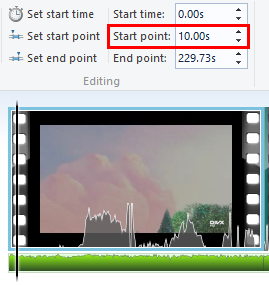
กำหนดจุดสิ้นสุด:(Set end point:)ตั้งค่าจุดสิ้นสุดของคลิป หากคุณเลือกการเฟดเอาต์ นี่คือจุดที่คลิปจะค่อยๆ จางลง

ข้อจำกัด
ขออภัย นี่คือคุณลักษณะการแก้ไขเสียง ของ (audio editing)Windows Movie Maker ทั้งหมด (Windows Movie Maker's) แม้ว่าคุณจะสามารถเล่นคลิปเพลงและไฟล์เสียงได้ (เช่น เสียงที่รวมอยู่ในไฟล์วิดีโอ(video file)เอง) คุณไม่สามารถรวมแทร็กเสียงสองแทร็กที่ซ้อนทับกันได้
นอกจากนี้ ยังไม่มีความสามารถในการบันทึกคำบรรยายในWindows Movie Maker - คุณจะต้องบันทึกเสียงของคุณในโปรแกรมอื่นแล้วนำเข้ามัน เช่นเดียวกับที่คุณเล่นเพลง อย่างไรก็ตาม ด้วยข้อจำกัดของแทร็กเสียงครั้งละหนึ่งแทร็ก หมายความว่าคุณจะไม่สามารถใส่เพลงไว้เบื้องหลังคำบรรยายของคุณได้ เว้นแต่คุณจะส่งออกเวอร์ชัน "มิกซ์" ของ โปรเจ็กต์ Windows Movie Makerที่มีเพียงวิดีโอและ เพลง(video and music)แล้วสร้างโปรเจ็ก ต์ Windows Movie Makerใหม่โดยใช้คลิปที่คุณสร้างและบันทึกไว้
นอกจากนี้ คุณจะไม่ได้รับแป้นปรับระดับเสียง(volume pan)สำหรับการเฟดเข้าและออกอย่างราบรื่น ณ จุดที่ต้องการในคลิปเสียง แต่คุณต้องแยกคลิปและปล่อยให้มันค่อยๆ จางลงหรือค่อยๆ จางลงทั้งหมด ถ้าคุณต้องการสร้างพื้นที่สำหรับการบรรยาย
บทสรุป
โดยรวมแล้ว มีหลายอย่างที่ต้องการในWindows Movie Maker รวมถึงคุณลักษณะบางอย่างที่ไม่ได้รวมอยู่ใน ( Windows Movie Maker)Windows Movie Makerเวอร์ชันก่อนหน้า แต่อีกครั้งWindows Movie Makerนั้นใช้งานง่าย มันเกี่ยวกับการทำให้ภาพถ่ายและวิดีโอของคุณเป็นสไลด์โชว์ที่ดูเป็นมืออาชีพหรือโฮมเธียเตอร์ภายในไม่กี่นาที หากคุณมีคำถามหรือปัญหาเกี่ยวกับเครื่องมือนี้ อย่าลังเลที่จะใช้แบบฟอร์มความคิดเห็นด้านล่าง
Related posts
วิธีแก้ไขวิดีโอใน Windows Movie Maker
การเผยแพร่และแชร์วิดีโอ Windows Movie Maker ด้วย OneDrive
วิธีเพิ่มชื่อ คำบรรยาย และเครดิตใน Windows Movie Maker
วิธีการหมุนวิดีโอที่ไม่ตรงประเด็นโดยใช้ Windows Movie Maker
วิธีบันทึกโปรเจ็กต์ Windows Movie Maker เป็นไฟล์วิดีโอ
Windows 11 Volume Mixer: ทั้งหมดที่คุณต้องรู้! -
วิธีทดสอบและใช้เว็บแคมของคุณใน Windows 10 ด้วยแอพ Camera
วิธีแก้ไขรูปภาพและวิดีโอที่ถ่ายด้วยแอพ Camera ใน Windows 8.1
วิธีการปิด Sticky Keys ใน Windows 10
4 เหตุผลทำไม Windows Media Player Plus! คุ้มค่าแก่การดาวน์โหลด
Windows Movie Maker - ดาวน์โหลด 7 ทางเลือกฟรีที่ดีที่สุด
5 สิ่งที่คุณสามารถทำได้ด้วยแอพ Travel ใน Windows 8.1
วิธีแก้ไขแท็กและคำบรรยายสำหรับรูปภาพของคุณใน Windows Photo Gallery
Windows Game Mode คืออะไร Game Mode ทำอะไร
วิธีดูภาพ RAW ใน Windows Photo Gallery & แก้ไขข้อผิดพลาดแปลก ๆ
วิธีการปัก Steam เกมที่จะเริ่มต้นใน Windows 10
วิธีเปิดรูปภาพใน Windows 10 และ Windows 11 (10 วิธี)
Xbox Game Bar ไม่ทำงาน 3 วิธีในการแก้ไขใน Windows
วิธีเล่นเพลงด้วยแอพ Groove Music สำหรับ Windows
14 สิ่งที่คุณสามารถทำได้ด้วยแอพ Photos จาก Windows 10 -
